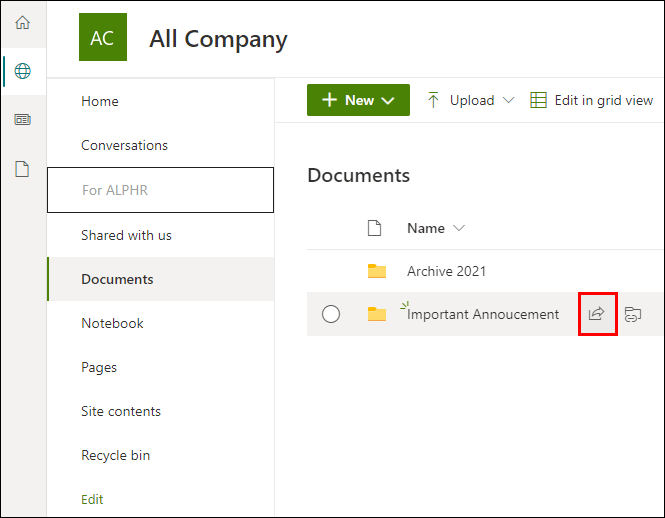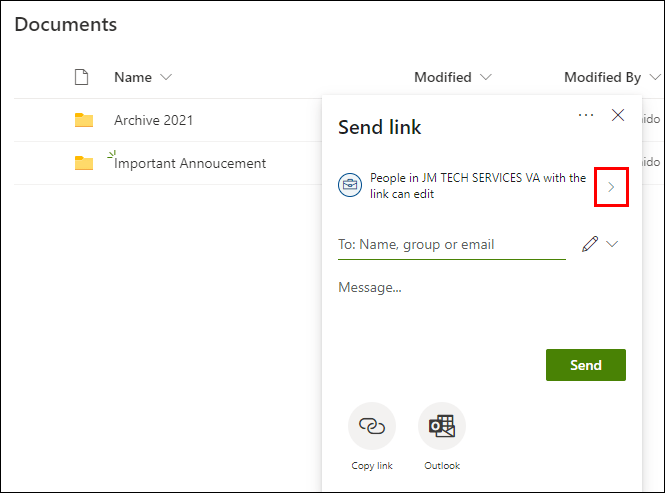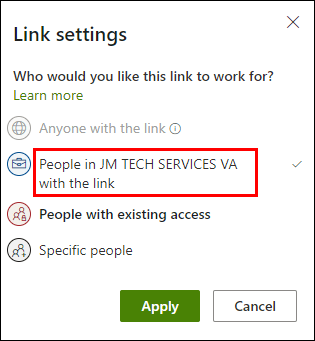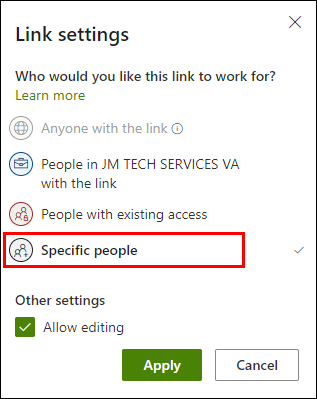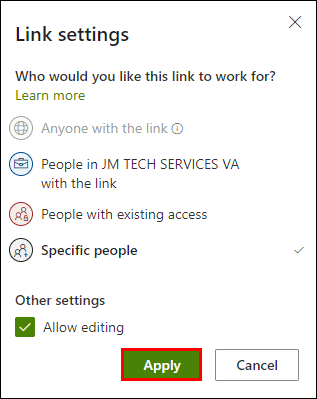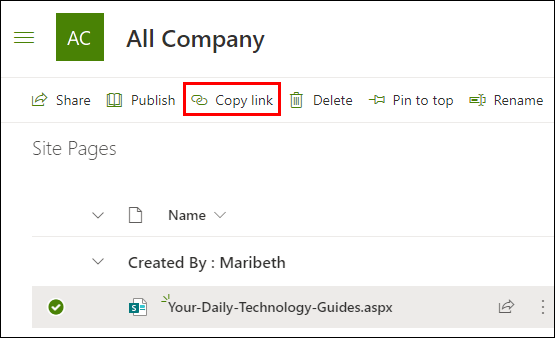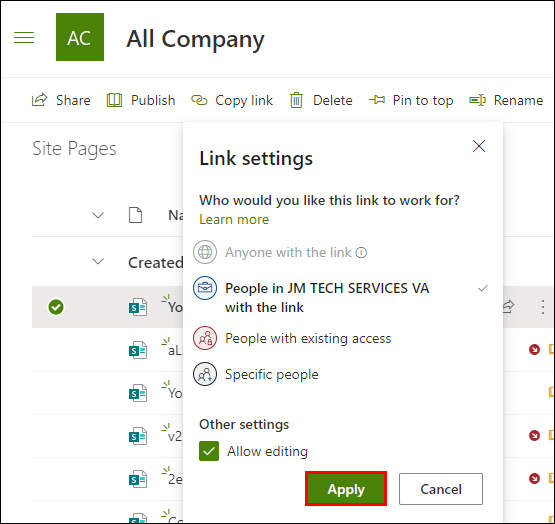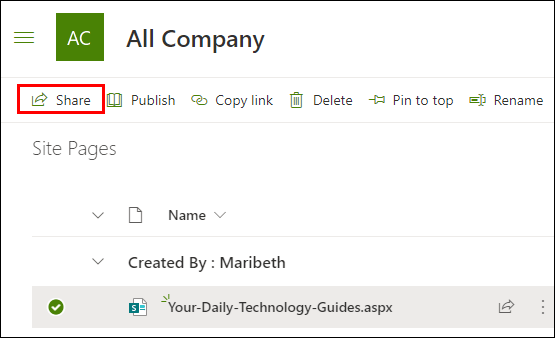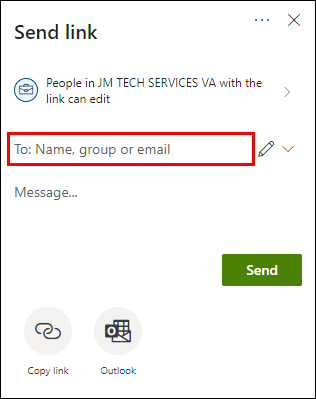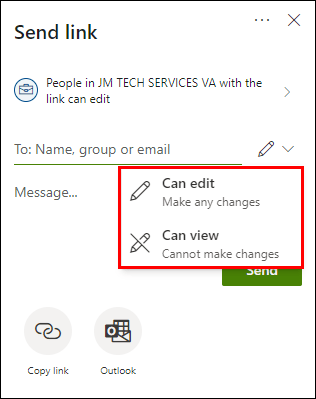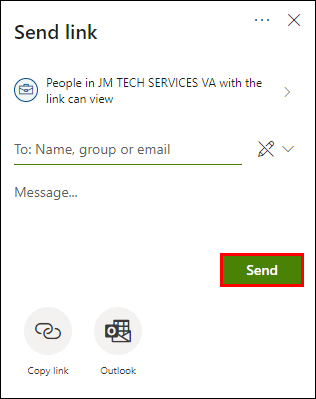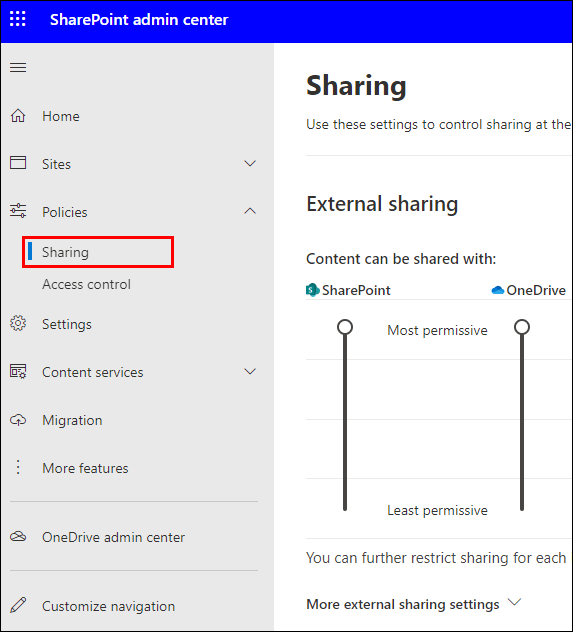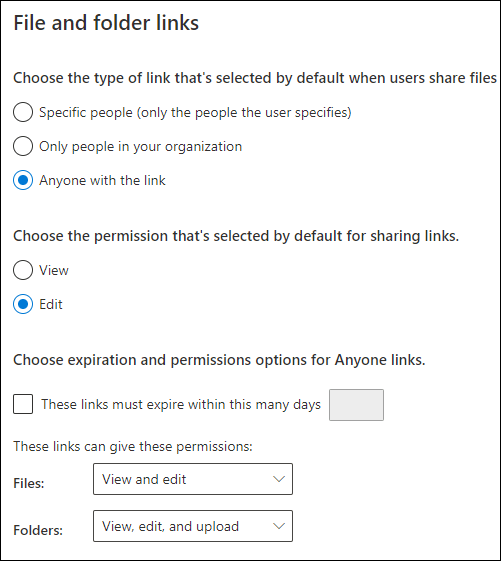Већ две деценије СхареПоинт је систем за сарадњу компанија широм света. Веома напредне функције платформе стварају безбедно окружење за размену информација, снимање података и дељење докумената.

Једна таква функција вам омогућава да отворите СхареПоинт датотеку, чак и ако нисте обичан корисник. У овом чланку ћемо покрити основе спољног дељења – од тога како да делите са спољним корисницима до тога које врсте датотека можете да укључите.
Делите документе користећи СхареПоинт
СхареПоинт вам омогућава да складиштите и делите датотеке користећи одабрани веб прегледач. Компатибилан је са скоро свим претраживачима и уређајима. Такође можете да га синхронизујете са другим услугама складиштења у облаку, као што је ОнеДриве.
Платформа је веома погодна за дељење свих врста формата датотека. Интерфејс је релативно лак за читање, тако да је процес прилично једноставан. Ево како да делите документе користећи СхареПоинт:
- Отворите претраживач и идите на оффице.цом/сигнин. Пријавите се са својим Мицрософт налогом користећи своју е-пошту, број телефона или Скипе профил. Ако нисте регистровани, кликните на линк испод да бисте креирали налог.
- Прелистајте своје датотеке. Истакните оне које желите да поделите. СхареПоинт вам такође омогућава да изаберете читаве фасцикле. Кликните на дугме „Дели“ у горњем левом углу.
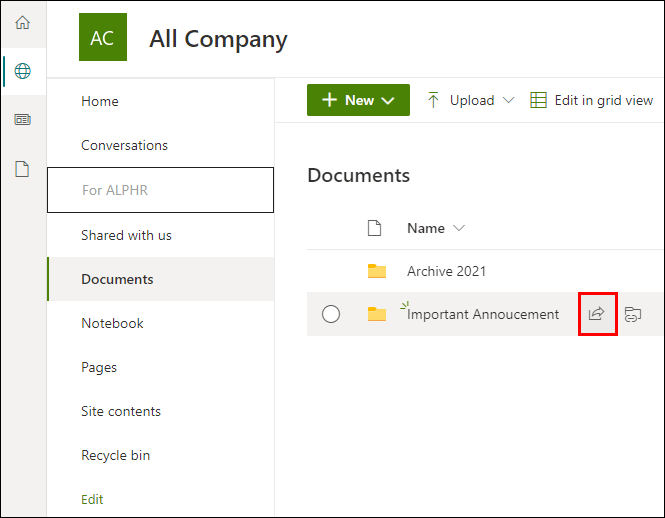
- Кликните на стрелицу надоле да бисте отворили падајући мени. Изаберите једну од опција за дељење везе.
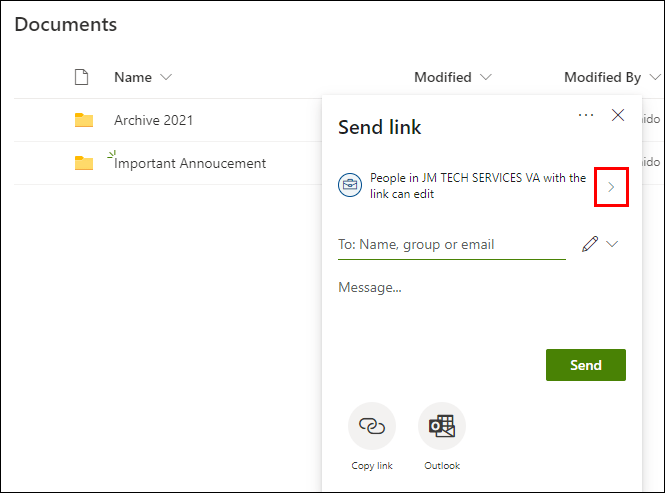
- Да бисте дозволили приступ било коме са везом, изаберите „Свако“.
- Да бисте поделили датотеку са својим сарадницима, изаберите „Људи у“.
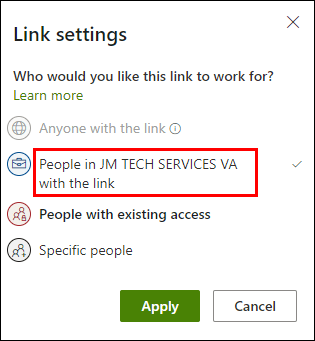
- Ако желите да делите само са одређеним људима, унесите њихова имена у одговарајуће поље.
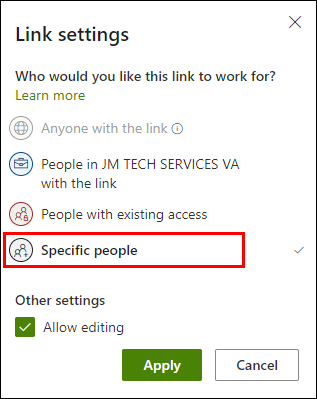
- Ако желите да додате још нека упутства, можете написати поруку.
- Када завршите, кликните на „Примени“.
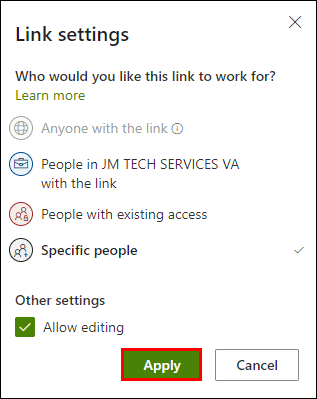
Бржи начин да то урадите је да направите везу која води до одређене датотеке. Затим можете приложити УРЛ текстуалној поруци или је копирати на другу веб локацију. Особа која прими везу ће моћи да је подели и са другим људима. Ево како да то урадите:
- Пријавите се на свој налог на оффице.цом/сигнин.
- Кликните на картицу „Копирај везу“ у СхареПоинт-у.
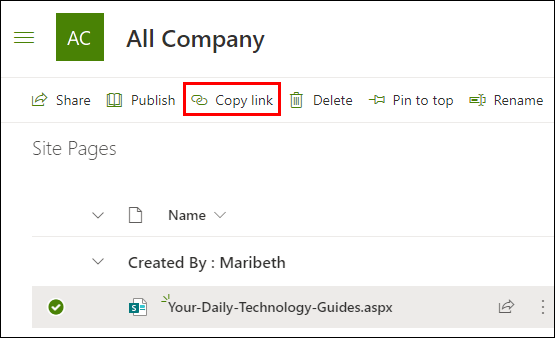
- Изаберите опцију дељења из падајућег менија. Кликните на „Примени“ да бисте креирали везу.
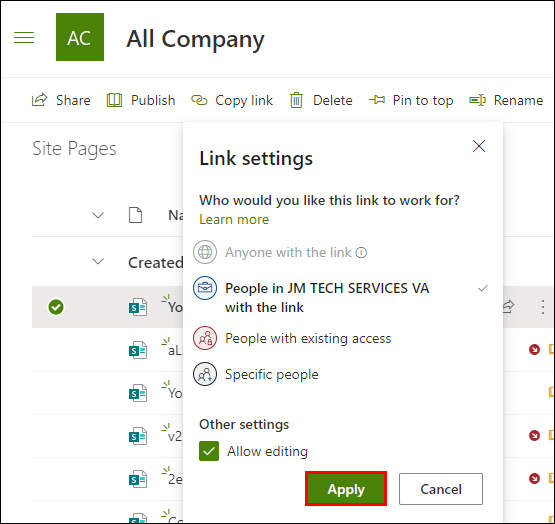
- Користите пречице на тастатури ЦТРЛ +Ц и ЦТРЛ + В када желите да копирате/налепите везу. То можете урадити и тако што ћете десним тастером миша кликнути на УРЛ и изабрати опције са падајуће листе.
Делите веб локацију користећи СхареПоинт
СхареПоинт вас не ограничава на дељење датотека и фасцикли. Такође можете да делите целу своју веб локацију и са спољним корисницима и са члановима свог именика. Ево како да то урадите:
- Пријавите се на свој СхареПоинт налог.
- Кликните на дугме „Дели сајт“.
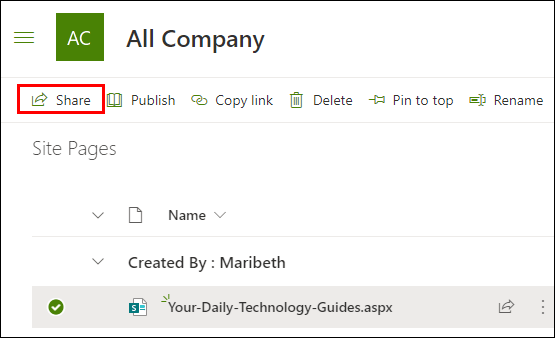
- Отвориће се нови прозор. Унесите име особе или групе коју желите да додате на локацију. Такође можете да делите сајт са целом организацијом. Само укуцајте „Сви осим спољних корисника“ у оквир за дијалог.
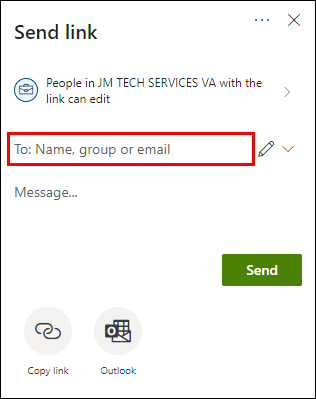
- Подесите жељени ниво дозволе. Можете дозволити људима да прегледају, уређују или потпуно управљају сајтом.
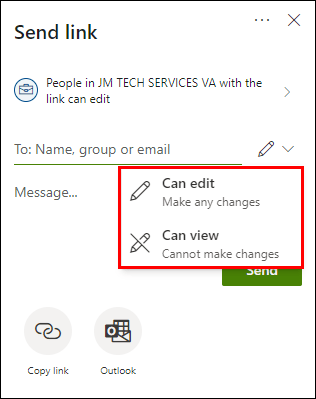
- Ако желите, можете приложити поруку која садржи додатне информације или упутства.
- Кликните на „Дели“ када завршите.
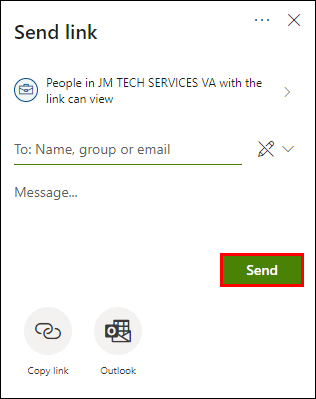
Делите било шта користећи СхареПоинт тимове
Са СхареПоинт тимом, ви и ваши сарадници можете редовно да размењујете документе, медијске датотеке и апликације. Портал има за циљ да повећа продуктивност и оптимизује сарадњу на пројекту.
Као члан тима, можете приступити свим везама до релевантних директорија, датотека и веб локација на почетној страници портала. Такође можете да користите фид активности да бисте пратили интеракције на сајту.
СхареПоинт тим има картицу „Датотеке“ са широким спектром функција. Сваки члан може да користи ове функције за уређивање дељених датотека и прилагођавање портала. Ево листе опција:
- Приступите додатним функцијама у одељку „Нова датотека“.
- Синхронизујте датотеке са одговарајућим локалним диском.
- Промените приказ да би интерфејс портала био организованији. Доступно је неколико опција, укључујући приказ листе, приказ плочица и компактни приказ.
- Уклоните малвер или нежељене датотеке или пријавите сумњиве датотеке.
- Отпремите и пријавите датотеке.
- Погледајте и преузмите датотеке.
- Промените редослед датотека.
Управљајте СхареПоинт поставкама дељења гостију
Ако сте глобални или СхареПоинт администратор, имате овлашћење да прилагодите подешавања дељења за целу организацију. То значи да можете да одлучите о нивоу учешћа гостију корисника на СхареПоинт серверу. Постоји неколико конфигурација дељења које можете изабрати, у зависности од ваших потреба. Ево како да управљате подешавањима дељења гостију:
- Отворите прегледач и пријавите се на свој администраторски налог.
- Отворите картицу „Спољно дељење“.
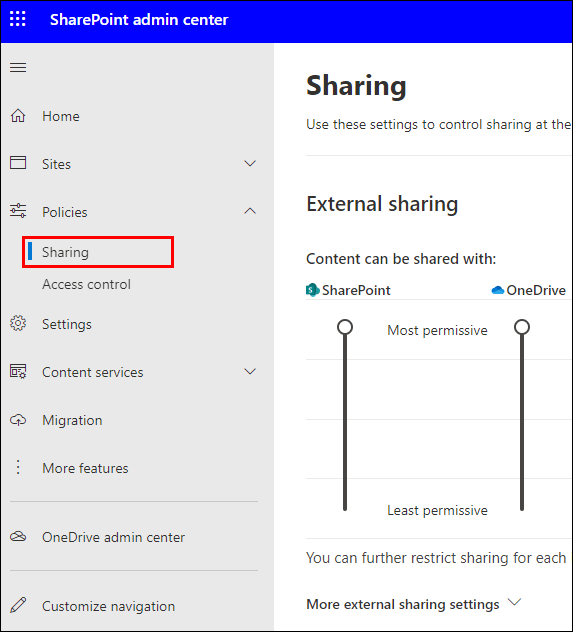
- Изаберите жељени ниво дељења за своју организацију. Обично је подразумевана поставка „Свако“.
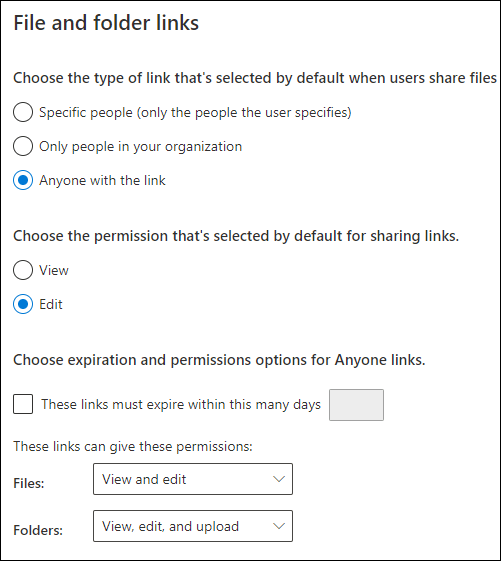
Различита подешавања дељења подразумевају различите нивое приступа. Обавезно изаберите онај који одговара типу документа који делите. Ево кратког прегледа сваке конфигурације дељења:
- Било ко. Ово подешавање омогућава корисницима да деле везе које не захтевају никакву аутентификацију. То значи да га могу послати и постојећим и новим гостима. Као администратор, можете поставити датум истека за сваку везу.
- Нови плус постојећи гости. Са овом поставком, гости морају да се пријаве са својим Мицрософт налогом да би приступили линку. Такође могу да користе свој школски или компанијски кориснички ИД. То је зато што ове врсте веза захтевају кодове за верификацију идентитета.
- Само постојећи гости. На овај начин ћете моћи да делите датотеке са гостима из свог директоријума. Ово укључује свакога ко је у прошлости прихватио ваше позиве. Такође се односи на госте које сте ручно додали преко Азуре Б2Б или сличних функција за сарадњу.
- Само чланови ваше организације. Ако желите да спречите спољне кориснике да приступе вашем директоријуму, изаберите ово подешавање. Онемогућава функцију екстерног дељења и чува све датотеке у вашој организацији.
Ако онемогућите екстерно дељење, а затим га поново укључите, гости којима је претходно одобрен приступ и даље могу да се придруже серверу. Ако не желите да гости поново добију приступ одређеним сајтовима, морате да искључите поставку за те сајтове појединачно.
Честа питања о СхареПоинт дељењу у гостима
Како да укључим и искључим екстерно дељење кад год ми затреба?
Датотеке које сачувате на свом СхареПоинт серверу су доступне свима са дозволом за локацију. Међутим, можда ћете желети да делите одређене датотеке са људима који не користе СхареПоинт редовно. Ту долази у обзир функција екстерног дељења.
Да бисте активирали поставку, морате да будете СхареПоинт менаџер у Мицрософт 365. Менаџери сајтова немају овлашћење да омогуће или онемогуће екстерно дељење. Ево како да то урадите:
1. Пријавите се на веб страницу СхареПоинт центра администрације.
2. Дођите до колоне са леве стране. Изаберите сајт са листе.

3. Кликните на круг поред опције дељења коју желите да омогућите.

Доступне опције се одређују на нивоу компаније. Ако онемогућите екстерно дељење на одређеном сајту, све везе које делите на њему више неће функционисати.
Шта гости могу да раде са мојим заједничким документима?
Када делите везу, можете да одредите да ли особа која је отвори може да унесе измене у датотеку. Ако означите поље „Дозволи измене“, ево шта други корисници могу да ураде након што добију везу:
• И отпремање и преузимање датотека и фасцикли на сервер.
• Креирајте нове фасцикле и отпремите нове датотеке.
• Уклоните датотеке са СхареПоинт сервера.
• Уредите постојеће ставке и фасцикле.
• Пренесите датотеке из једног фолдера у други.
• Промените назив и формат одређене датотеке.
• Делите везе до датотека са другим људима.
Чак и са омогућеним уређивањем, неке ствари су и даље забрањене. Ево шта пријемник не може да уради:
• Уредите или преименујте основни директоријум. Ово важи и за друге фасцикле високе хијерархије.
• Отворите друге фасцикле са вашег СхареПоинт сервера. Они могу само да прегледају и уређују оне које делите.
• Приступите било чему другом на вашој СхареПоинт локацији без дозволе.
Такође постоје три подешавања дељења доступна за госте у вашем именику. Можете одабрати било коју од следећих опција:
• Било ко (вези се може приступити без верификације).
• Нови гости (веза захтева да гост потврди свој идентитет). Постојећи гости такође могу приступити овим везама након што се пријаве са Мицрософт налогом.
• Само постојећи гости (дељење је ограничено на госте који су већ укључени у ваш именик).
• Само чланови ваше организације (никакви спољни гости не могу приступити линку).
Шта могу да делим користећи Мицрософт СхареПоинт?
СхареПоинт подржава све врсте формата датотека. Можете скоро све да отпремите у свој именик без проблема.
Међутим, старије верзије имају проблема са одређеним типовима датотека. На пример, следеће екстензије су потпуно блокиране са сервера 2016:
• .асмк
• .асмк
• .свц
• .сапун
• .јсон
• .камлк
Срећом, тренутни сервер нема такво ограничење. За сада не постоје формати и екстензије које су забрањене за СхареПоинт.
Дељење је брига
СхареПоинт уводи ред на радном месту на мрежи. Напредне функције система вам омогућавају да делите и датотеке и читаве сајтове у само неколико једноставних корака.
Постоји жељено подешавање дељења за сваку ситуацију и тип везе. Глобални и СхареПоинт администратори могу чак да омогуће екстерно дељење и управљају подешавањима госта за целу организацију.
Да ли ви и ваши сарадници користите СхареПоинт за размену датотека? Постоји ли другачији систем сарадње који преферирате? Оставите коментар у наставку и поделите своје мишљење о функцији спољног дељења.